Sẽ không mất nhiều thời gian để làm quen với giao diện mới của iOS 7. Đánh giá về iOS 7 của Jason Parker mô tả giao diện của bản cập nhật là "thanh lịch".
Tuy nhiên, nhiều tính năng mới tốt nhất của iOS 7 không quá rõ ràng. Dưới đây là bốn điều chỉnh giúp thiết bị iOS 7 dễ sử dụng hơn.

Tùy chỉnh màn hình khóa thông qua Trung tâm điều khiển
Một trong "Bốn mẹo tiết kiệm thời gian dành cho iPhone" vào tháng 5 năm ngoái đã giải thích cách bỏ qua màn hình khóa của iPhone để sử dụng máy ảnh và kiểm soát phát lại nhạc. iOS 7 mở rộng các tùy chọn bạn có thể tiếp cận mà không cần mở khóa thiết bị.
Vuốt lên để truy cập Trung tâm điều khiển. Theo mặc định, bạn có thể mở Trung tâm điều khiển từ bất kỳ màn hình hoặc ứng dụng nào. Để tắt tính năng này trong ứng dụng, nhấn Cài đặt> Trung tâm điều khiển và tắt Truy cập trong ứng dụng.
Trong số các cài đặt có thể truy cập theo mặc định là các điều khiển phát lại âm thanh, thanh trượt độ sáng, đèn pin, đồng hồ / hẹn giờ, máy tính và máy ảnh. Bạn cũng có thể bật và tắt chế độ máy bay và tắt Bluetooth, khóa hướng màn hình và kích hoạt tính năng chia sẻ dựa trên Bluetooth của AirDrop.
Cũng có thể truy cập từ màn hình khóa là Dial Dial, Siri, Passbook và Trả lời bằng tin nhắn.
Để thay đổi các tùy chọn có thể được truy cập từ màn hình khóa, hãy nhấn Cài đặt> Chung> Touch ID & Mật mã (iPhone 5S) hoặc Cài đặt> Chung> Khóa mật mã (các kiểu khác). Nhấn nút chuyển sang phải để kích hoạt hoặc hủy kích hoạt tùy chọn Trung tâm điều khiển.
Nhưng câu chuyện liên quan
- Ứng dụng Nike + Move sẵn sàng đưa chip M7 của iPhone đi qua các bước
- Samsung đặt mục tiêu vượt qua Apple trở thành nhà sản xuất máy tính bảng hàng đầu
- Apple cấp bằng sáng chế công nghệ dựa trên vị trí để điều khiển thiết bị từ xa
Đóng ứng dụng bằng thao tác vuốt
Tắt ứng dụng đơn giản hơn bao giờ hết trong iOS 7. Chạm hai lần vào nút home sẽ hiển thị hình thu nhỏ lớn của các ứng dụng đang mở của bạn. Di chuyển giữa chúng bằng cách vuốt sang trái và phải. Để đóng một ứng dụng, chỉ cần vuốt nó lên. Đóng nhiều ứng dụng cùng một lúc bằng cách đặt một ngón tay lên từng ứng dụng và vuốt lên.

Vuốt sang trái để truy cập nhiều tùy chọn email hơn
Điện thoại và máy tính bảng không được chú ý vì các tính năng quản lý e-mail tinh vi của chúng. iOS 7 giải quyết phần nào sự thiếu sót này bằng cách làm cho các cài đặt e-mail của nó dễ dàng tiếp cận hơn.
Vuốt sang trái trên một tin nhắn trong hộp thư đến của bạn để hiển thị các tùy chọn Thêm và Lưu trữ. Bấm Thêm để hiển thị menu để trả lời, chuyển tiếp, đánh dấu hoặc di chuyển tin nhắn (như hiển thị trên màn hình sang phải).
Hai cách để làm cho văn bản dễ đọc hơn
Ghim ra là một cách tuyệt vời để phóng to để cải thiện chế độ xem văn bản và hình ảnh của bạn. iOS 7 cung cấp hai cách để phóng to văn bản trên màn hình. Đầu tiên là nhấn Cài đặt> Chung> Trợ năng> Loại lớn hơn và chuyển sang Loại động lớn. Sau đó sử dụng điều khiển thanh trượt để đặt kích thước phông chữ ưa thích của bạn.
Tuy nhiên, không phải tất cả các ứng dụng đều hỗ trợ tính năng này. Để cải thiện văn bản trên tất cả các màn hình iOS, hãy bật tùy chọn Bold Text xuất hiện ngay bên dưới cài đặt Loại lớn hơn.

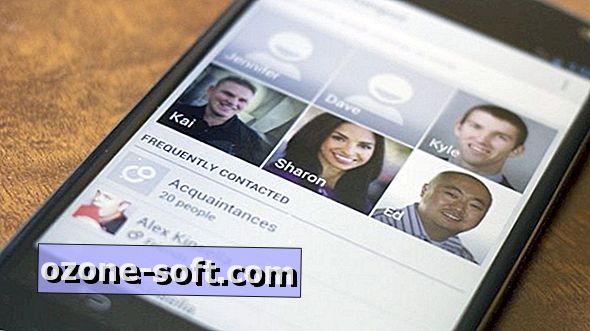


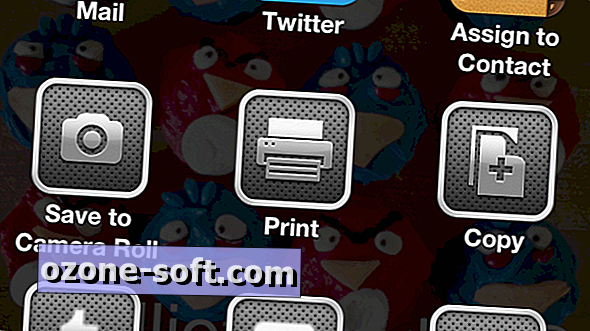

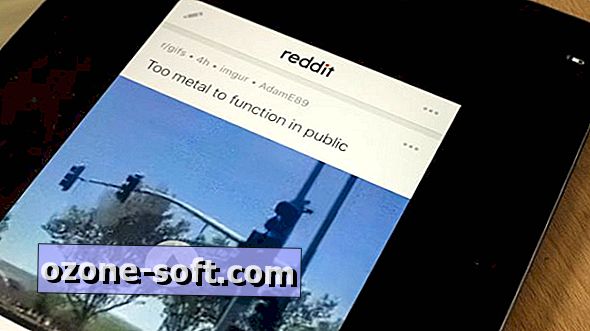






Để LạI Bình LuậN CủA BạN